App storeの画面が突然、英語表記になってしまった。
その対処方法を紹介します。このトラブルは頻繁に起こります。
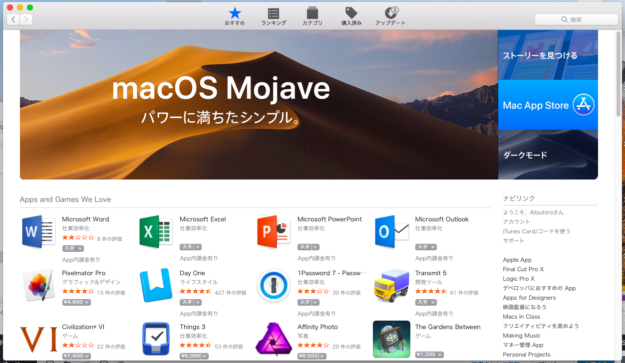
POINT
地域の設定が異なるとアプリをDLしたり、アップデートすることができません。
対処方法
1.Apple IDの地域設定(日本)を確認する。
iPhoneで操作の場合
設定(アイコン) → iTunes StoreとApp Store → Apple ID -> Apple IDを表示
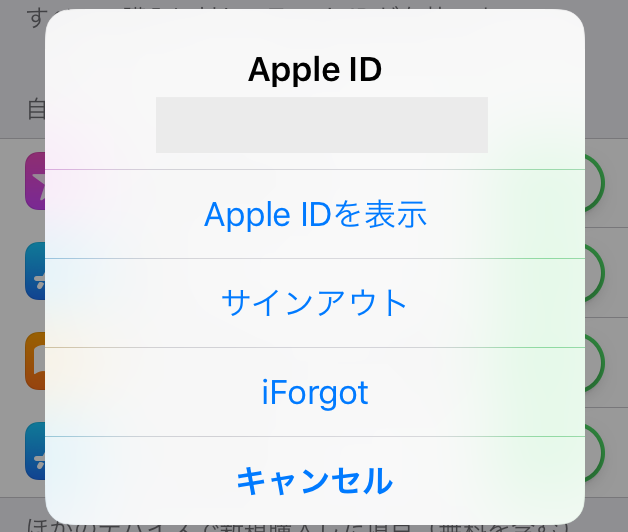
国または地域名を設定(日本)する。
注意事項
設定は変更されますが、これだけだとApp storeは変更がまだ反映されておらず、次の処理が必要です。
Macで操作の場合
App Store → アカウント(App Store 右側メニュー) →
国または地域名を設定(日本)する。
2.一旦App Storeをログアウトし再度ログインする
Macで操作する場合
App Store → store(ストア) -> sign out(サインアウト)
App Store → store(ストア) -> sign in(サインイン)
無事に日本語に変更できました。
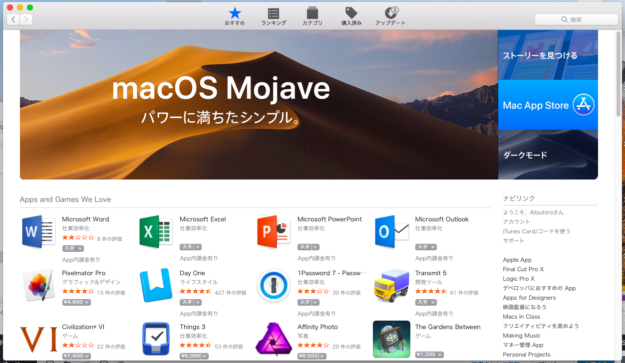
ポイント
App storeの再ログインは、英語化した、MacのApp Storeで必ず行う必要があります。アカウントの国または地域名設定はiPhone 又は Mac のどちらでも可能です。


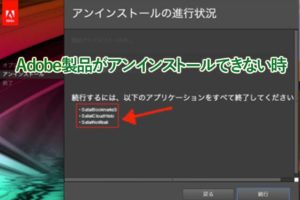
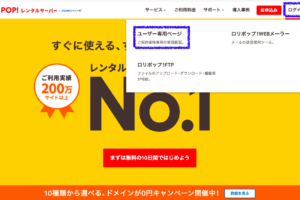



コメントを残す